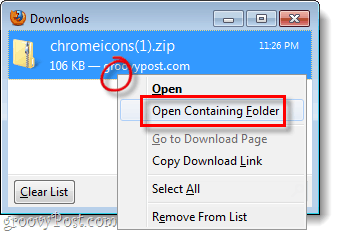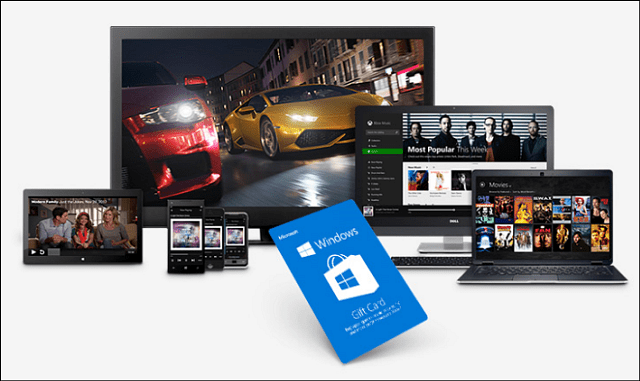Comment changer l'emplacement de téléchargement par défaut pour Firefox 4
Mozilla Firefox / / March 19, 2020
 Firefox 4 gère les téléchargements à peu près de la même manière que Firefox 3.6, mais l'interface a vu un lifting. Vous pouvez toujours modifier votre emplacement de téléchargement par défaut dans Firefox 4, ou simplement vous faire demander un emplacement à chaque téléchargement individuel. C'est toujours le premier paramètre que j'ajuste lorsque j'utilise Firefox, j'ai donc posté nos instructions groovy pour le personnaliser ci-dessous.
Firefox 4 gère les téléchargements à peu près de la même manière que Firefox 3.6, mais l'interface a vu un lifting. Vous pouvez toujours modifier votre emplacement de téléchargement par défaut dans Firefox 4, ou simplement vous faire demander un emplacement à chaque téléchargement individuel. C'est toujours le premier paramètre que j'ajuste lorsque j'utilise Firefox, j'ai donc posté nos instructions groovy pour le personnaliser ci-dessous.
Étape 1
Cliquez sur le Firefox bouton en haut à gauche du navigateur Depuis le menu Cliquez sur le Les options bouton, ou la Options> Options bouton…
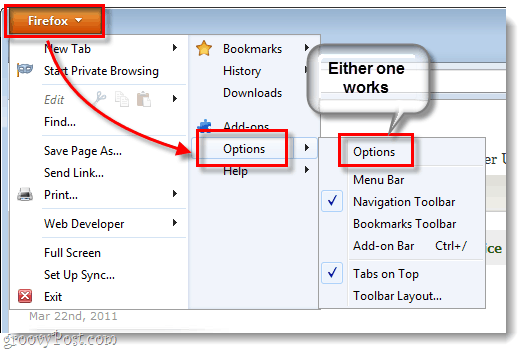
Étape 2
Dans l'onglet Général de la fenêtre Options, vous disposez de deux méthodes différentes pour configurer les téléchargements.
-
Save fichiers vers
Ce paramètre enregistrera automatiquement tous vos téléchargements au même emplacement; le dossier spécifié. -
UNEdemandez-moi toujours où enregistrer les fichiers
Si vous voulez que Firefox vous demande dans quel dossier enregistrer vos téléchargements à chaque fois que vous téléchargez quelque chose, optez pour cette option.
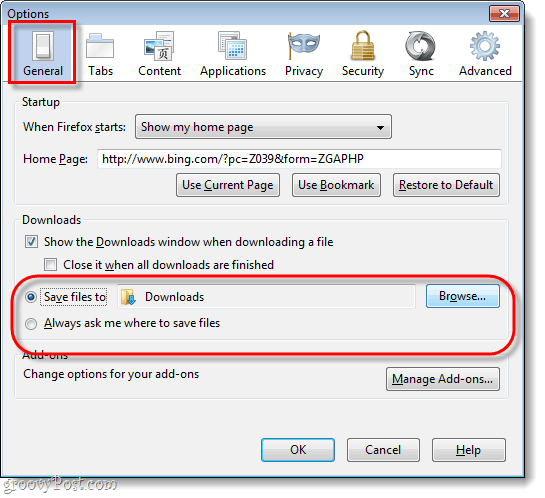
Option 1: enregistrer les téléchargements de Firefox dans un dossier
Si vous choisissez cette option, vous pouvez sélectionner n'importe quel dossier sur votre ordinateur dans lequel vous souhaitez enregistrer vos fichiers. La valeur par défaut doit être Téléchargements dossier, mais il peut varier en fonction de la version de Windows que vous utilisez. Pour changer cela, juste Cliquez sur le Browse… puis Sélectionner le dossier dans lequel vous souhaitez enregistrer tous les téléchargements.
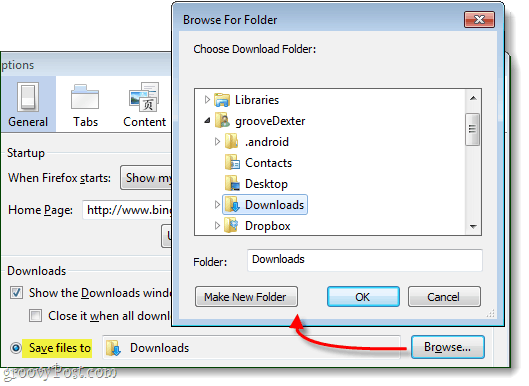
Option 2: faites en sorte que Firefox vous demande toujours un emplacement de téléchargement
Si vous êtes allé avec le "Demandez toujours…", Firefox affichera une invite de l'Explorateur chaque fois que vous lancerez un téléchargement. Cette invite vous permettra de spécifier exactement où vous souhaitez que chaque téléchargement individuel soit enregistré. Firefox vous donnera également le bonus supplémentaire de changer le fichier de nom avant qu'il ne soit téléchargé.

Terminé!
Maintenant, Firefox 4 est configuré pour télécharger le fichier de la manière que vous préférez. De plus, si jamais vous oubliez où vous téléchargez des fichiers (ou vous voulez juste un moyen rapide d'accéder au répertoire contenant) vous pouvez Clic-droit le fichier du Fenêtre des téléchargements de Firefox et Sélectionner Ouvrir dossier contenant.